Recimo da želite potražiti proširenje telefona zaposlenika pomoću broja značke ili točne stope provizije za iznos prodaje. Pregledavate podatke da biste brzo i učinkovito pronašli određene podatke na popisu te da biste automatski provjerili koristite li točne podatke. Kada pregledate podatke, možete izvesti izračune ili prikazati rezultate s vraćenim vrijednostima. Nekoliko je načina na koje možete potražiti vrijednosti na popisu podataka i prikazati rezultate.
Što želite učiniti?
-
Okomito traženje vrijednosti na popisu pomoću potpunog podudaranja
-
Okomito traženje vrijednosti na popisu pomoću približnog podudaranja
-
Okomito traženje vrijednosti na popisu nepoznate veličine pomoću potpunog podudaranja
-
Vodoravno traženje vrijednosti na popisu pomoću potpunog podudaranja
-
Vodoravno traženje vrijednosti na popisu pomoću približnog podudaranja
-
Stvaranje formule za pretraživanje pomoću čarobnjaka za traženje vrijednosti (samo Excel 2007)
Okomito traženje vrijednosti na popisu pomoću potpunog podudaranja
Da biste to učinili, možete koristiti funkciju VLOOKUP ili kombinaciju funkcija INDEX i MATCH.
Primjeri funkcije VLOOKUP
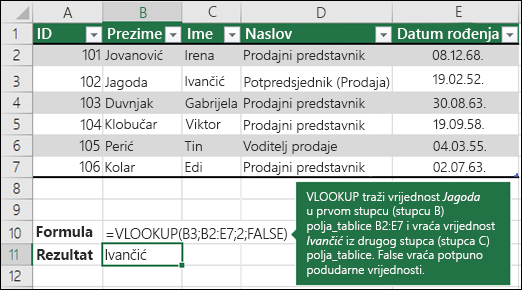
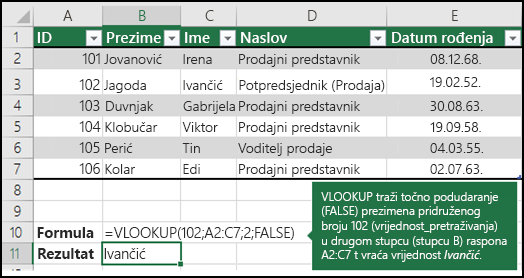
Dodatne informacije potražite u članku Funkcija VLOOKUP.
Primjeri funkcije INDEX i MATCH
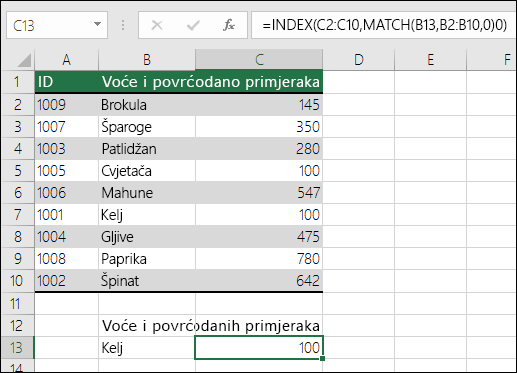
Na jednostavnom engleskom to znači:
=INDEX(Želim povratnu vrijednost iz C2:C10, koja će MATCH(Kale, koji se nalazi negdje u polju B2:B10, pri čemu je povratna vrijednost prva vrijednost koja odgovara kelju))
Formula traži prvu vrijednost u ćeliji C2:C10 koja odgovara ćeliji Kale (u ćeliji B7) i vraća vrijednost u ćeliji C7 (100), što je prva vrijednost koja odgovara ćeliji Kale.
Dodatne informacije potražite u člancima INDEX (funkcija ) i MATCH (funkcija).
Okomito traženje vrijednosti na popisu pomoću približnog podudaranja
Da biste to učinili, koristite funkciju VLOOKUP.
Važno: Provjerite jesu li vrijednosti u prvom retku sortirane uzlaznim redoslijedom.
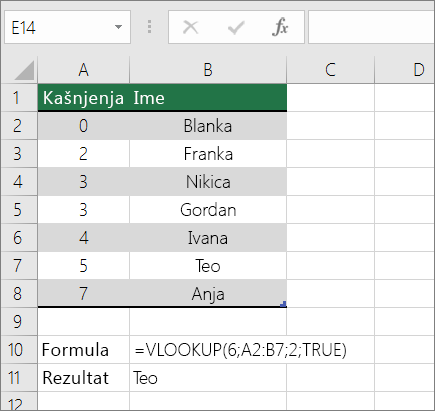
U gornjem primjeru VLOOKUP traži ime učenika koji ima 6 tardies u rasponu A2:B7. U tablici nema unosa za 6 tardies, pa VLOOKUP traži sljedeću najvišu vrijednost manju od 6 i pronalazi vrijednost 5 povezanu s imenom Dave i tako vraća Davea.
Dodatne informacije potražite u članku Funkcija VLOOKUP.
Okomito traženje vrijednosti na popisu nepoznate veličine pomoću potpunog podudaranja
Da biste to učinili, koristite funkcije OFFSET i MATCH.
Napomena: Taj pristup koristite kada su podaci u vanjskom rasponu podataka koji osvježavate svaki dan. Znate da se cijena nalazi u stupcu B, ali ne znate koliko će redaka podataka poslužitelj vratiti, a prvi stupac nije sortiran abecednim redom.
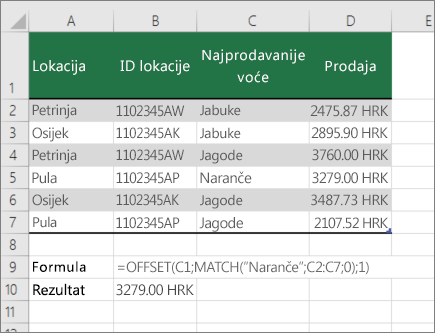
C1 gornje lijeve ćelije raspona (nazivaju se i početna ćelija).
MATCH("Naranče";C2:C7;0) traži naranče u rasponu C2:C7. U raspon ne biste trebali uvrstiti početnu ćeliju.
1 je broj stupaca desno od početne ćelije iz koje bi trebala biti povratna vrijednost. U našem je primjeru povratna vrijednost iz stupca D, Prodaja.
Vodoravno traženje vrijednosti na popisu pomoću potpunog podudaranja
Da biste to učinili, koristite funkciju HLOOKUP. Pogledajte primjer u nastavku:
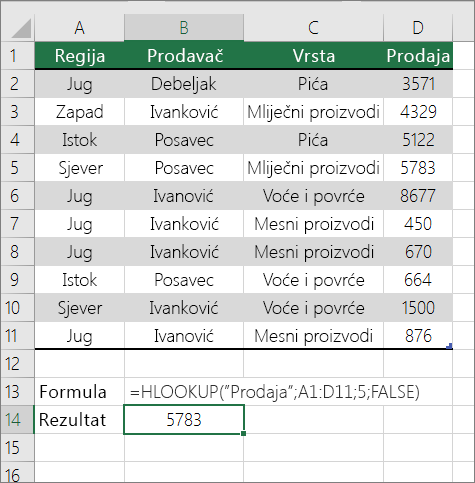
HLOOKUP traži stupac Prodaja i vraća vrijednost iz retka 5 u navedenom rasponu.
Dodatne informacije potražite u članku HLOOKUP (opis funkcije).
Vodoravno traženje vrijednosti na popisu pomoću približnog podudaranja
Da biste to učinili, koristite funkciju HLOOKUP.
Važno: Provjerite jesu li vrijednosti u prvom retku sortirane uzlaznim redoslijedom.
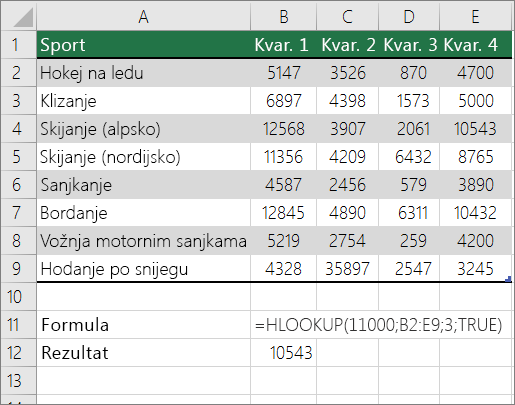
U gornjem primjeru HLOOKUP traži vrijednost 11000 u retku 3 u navedenom rasponu. Ne pronalazi 11000 i stoga traži sljedeću najveću vrijednost manju od 1100 i vraća 10543.
Dodatne informacije potražite u članku HLOOKUP (opis funkcije).
Stvaranje formule za pretraživanje pomoću čarobnjaka za traženje vrijednosti (Excel 2007 samo)
Napomena: Dodatak Čarobnjaka za traženje vrijednosti ukinut je u Excel 2010. Tu je funkciju zamijenio čarobnjak za funkcije i dostupne funkcije pretraživanja i referenci (referenca).
U Excel 2007 čarobnjak za traženje vrijednosti stvara formulu za pretraživanje na temelju podataka radnog lista s natpisima redaka i stupaca. Čarobnjak za traženje vrijednosti olakšava pronalaženje drugih vrijednosti u retku kada znate vrijednost u jednom stupcu i obrnuto. Čarobnjak za dohvaćanje vrijednosti u formulama koje stvara koristi FUNKCIJE INDEX i MATCH.
-
Kliknite ćeliju u rasponu.
-
Na kartici Formule u grupi Rješenjakliknite Pretraživanje.
-
Ako naredba Pretraživanje nije dostupna, morate učitati čarobnjak za traženje vrijednosti dodatak program.
Učitavanje programa dodataka čarobnjaka za traženje vrijednosti
-
Kliknite gumb Microsoft Office

-
U okviru Upravljanje kliknite Dodaci programa Excel, a zatim Idi.
-
U dijaloškom okviru Dostupni dodaci potvrdite okvir uz stavku Čarobnjak za traženje vrijednosti, a zatim kliknite U redu.
-
Slijedite upute u čarobnjaku.










